Werbung
Vor ein paar Wochen bemerkte ich einen seltsamen Fehler mit der Spotify-Desktop-App für Windows: nach einem Anstatt die Musikwiedergabe fortzusetzen, wurde die App nur angehalten und ich musste manuell drücken Nochmal abspielen.
Nach einigem Suchen im Internet wurde mir klar, dass ich nicht der einzige war, der dieses Problem hatte - aber es gab keine einzige vorgeschlagene Lösung, die für alle funktionierte. Wenn Sie dieses Problem haben, können Sie hier einige Korrekturen ausprobieren, die möglicherweise funktionieren oder nicht.
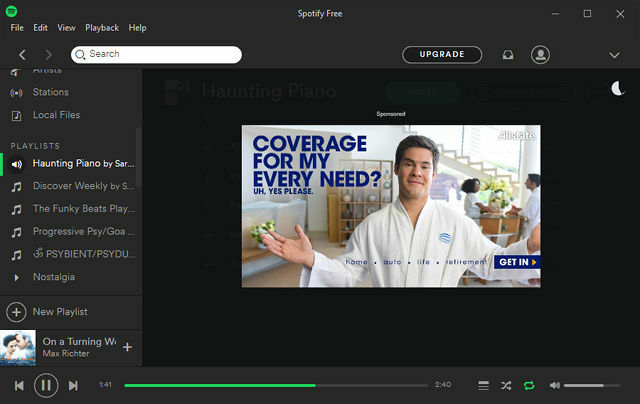
1. Stellen Sie sicher, dass Wiederholung aktiviert ist. Ich weiß, es ist albern, aber das Problem könnte so einfach sein, dass Sie das Ende einer Wiedergabeliste erreichen und die Wiederholung nicht aktiviert haben.
2. Stellen Sie sicher, dass Spotify auf dem neuesten Stand ist. Der schnellste Weg, dies zu tun, besteht darin, Spotify zu deinstallieren Laden Sie die neueste Version herunter und installieren Sie sie. Beachten Sie, dass dadurch Ihre App-Einstellungen gelöscht werden.
3. Leeren Sie den Spotify-Cache. Schließen Sie zunächst Spotify. Öffnen Sie dann den Datei-Explorer und geben Sie ein % APPDATA% / Spotify in die Adressleiste. Navigieren Sie in die Benutzer Ordner, fahren Sie in Ihrem Benutzerordner fort (meiner ist "jleeso-user") und löschen Sie beide ad-state-storage.bnk und Vorlieben Dateien.
Starten Sie nun Spotify neu und hoffen Sie, dass das Problem behoben ist. Dies setzt voraus, dass das Pausenproblem etwas mit den von Spotify verwendeten Anzeigen zu tun hat. Es kann funktionieren oder nicht.
4. Wechseln Sie zu Private Session. Dies ist keine garantierte Lösung, aber einige Benutzer haben gesagt, dass dies hilfreich ist. Es ist also einen Versuch wert. Gehe zu die Einstellungenscrollen Sie nach unten zu Sozialund aktivieren Private Sitzung.
5. Deaktivieren Sie die Hardwarebeschleunigung. Wieder keine garantierte Lösung, aber einige Benutzer haben gesagt, dass dies hilft. Gehe zu die Einstellungen, scrollen Sie nach unten und klicken Sie Erweiterte Einstellungen anzeigenscrollen Sie nach unten zu Kompatibilitätund aktivieren Hardware-Beschleunigung.
Hat eines dieser Probleme Ihr Problem behoben? Wenn ja, kommentieren Sie bitte und lassen Sie uns wissen, wer es getan hat! Wenn keines davon für Sie funktioniert hat, teilen Sie es uns bitte auch mit. Jede Bestätigung hilft.
Joel Lee hat einen B.S. in Informatik und über sechs Jahre Berufserfahrung im Schreiben. Er ist Chefredakteur von MakeUseOf.
